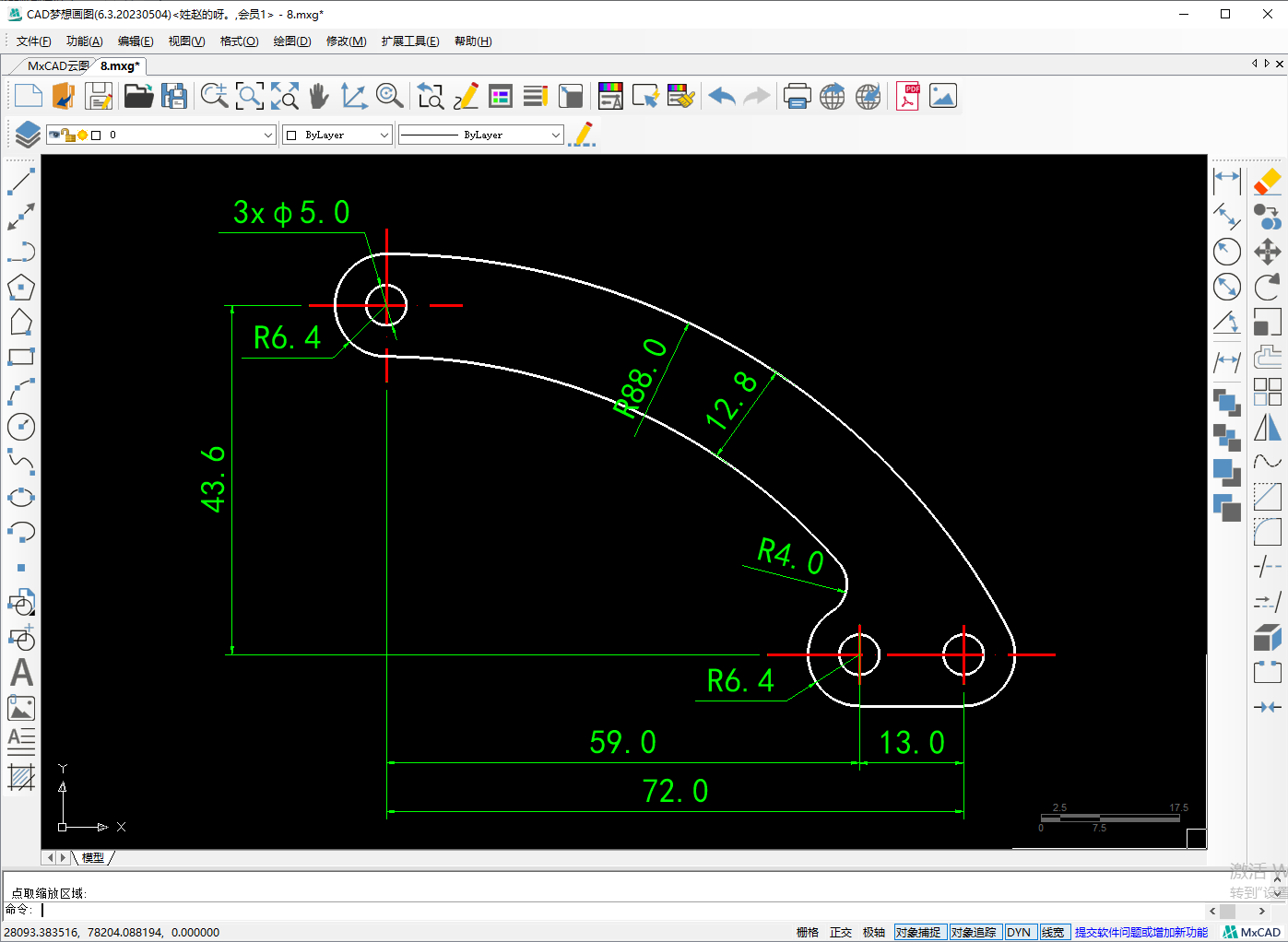这个CAD零件图形主要还是用到了CAD圆命令,再结合CAD导圆角命令来操作的,对于有多个相同大小的圆可以直接进行复制不需要重新画,节省了画图的时间
目标图形
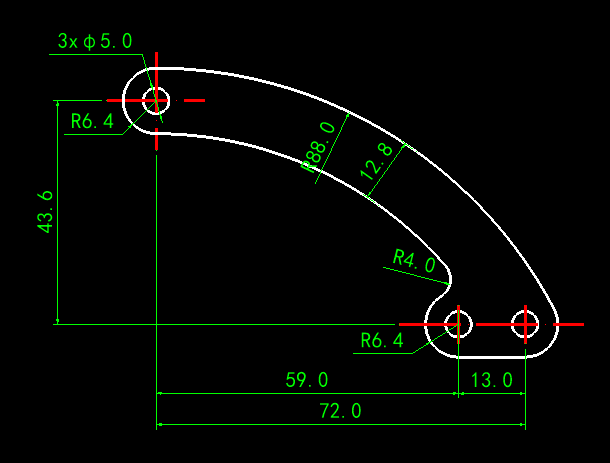
操作步骤
1.先用CAD直线命令画两条相交于A点为辅助线,然后以A点为圆心画直径5和半径6.4的圆
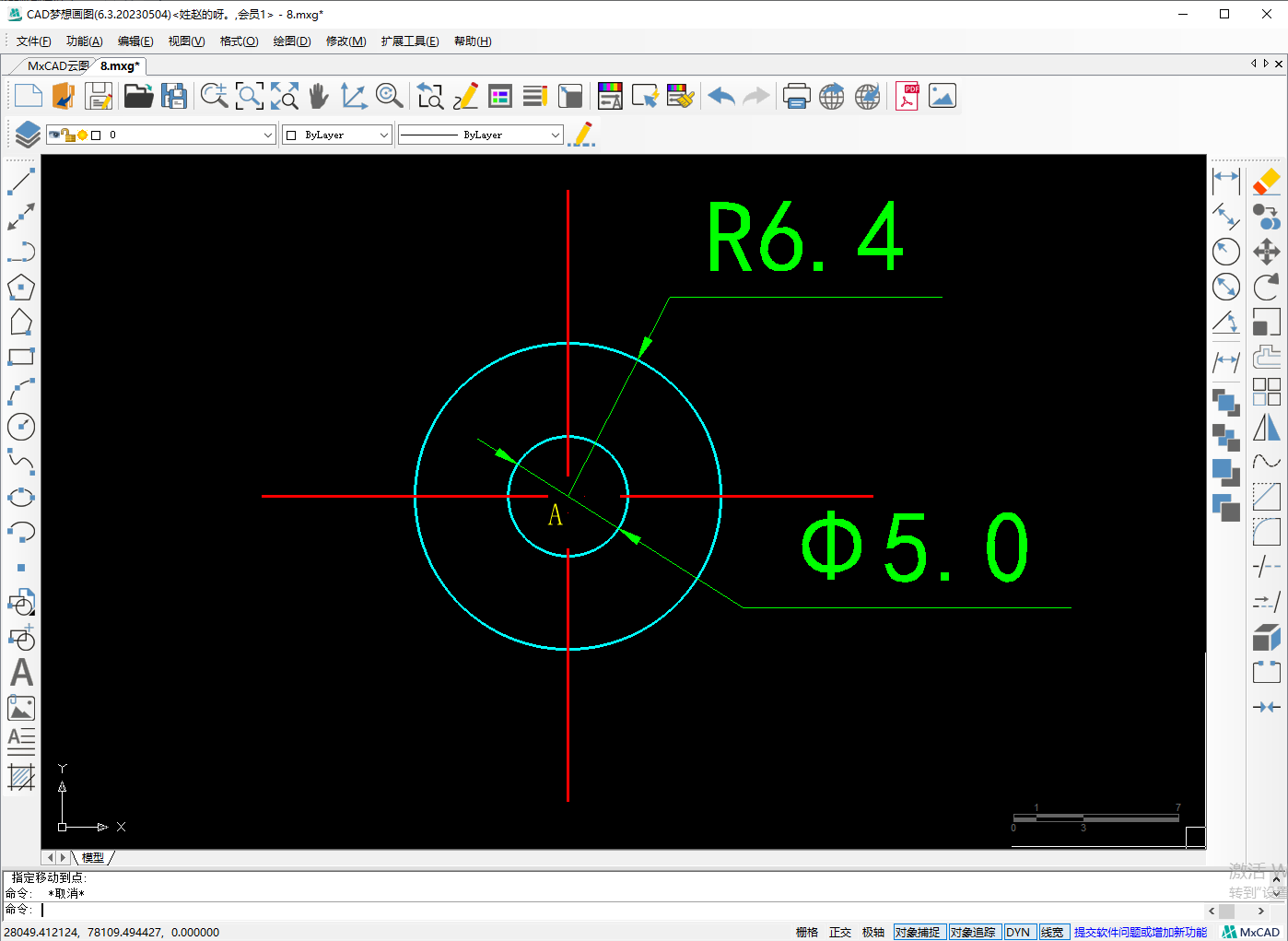
2.使用CAD偏移命令将水平辅助线向下偏移43.6个单位,将垂直辅助线向右偏移59个单位,两者相交B点
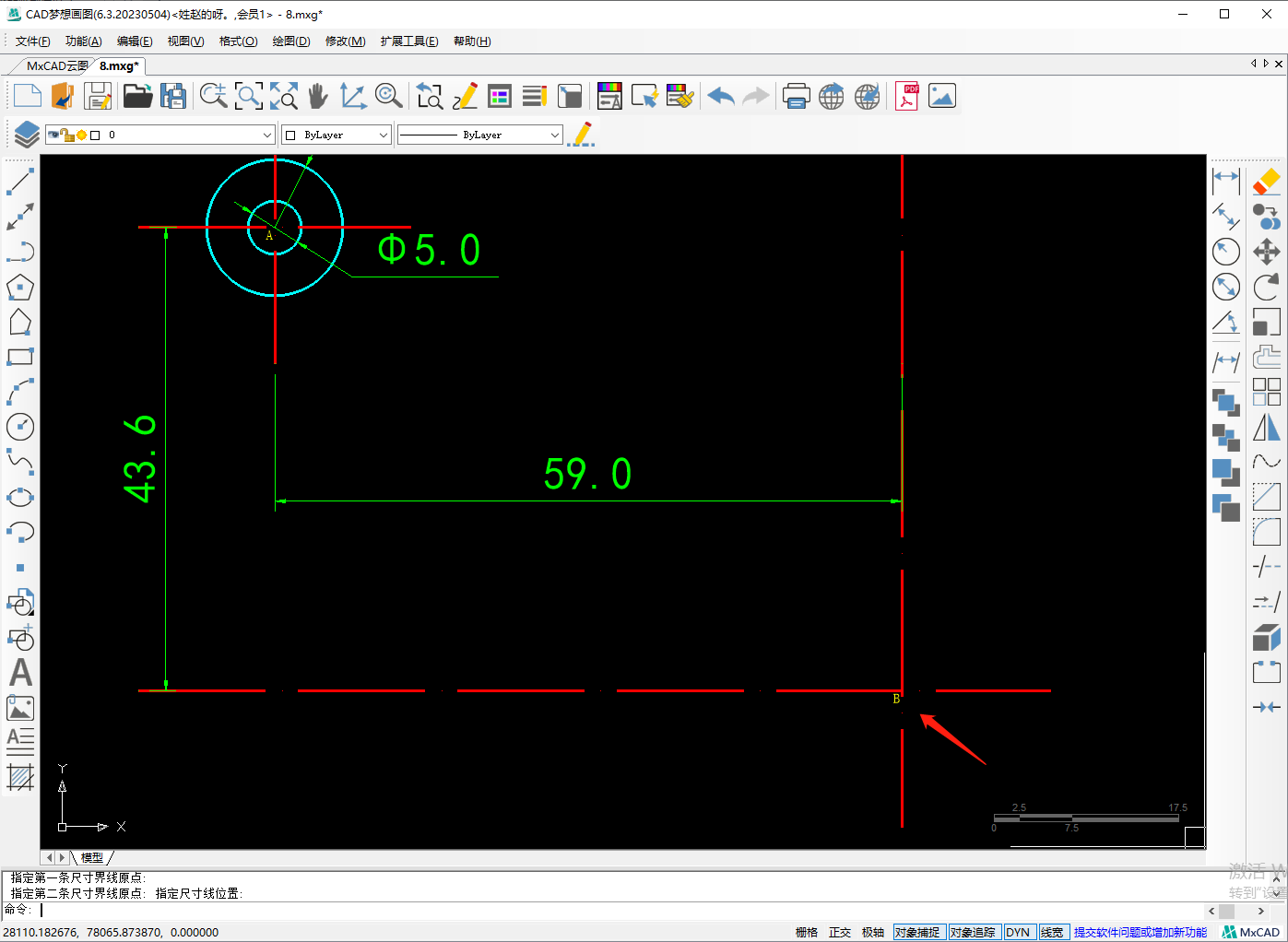
3.将第一步绘制的两个圆以A点为复制基点给它复制到B点,然后再以B点为复制基点给它水平向右复制13个单位
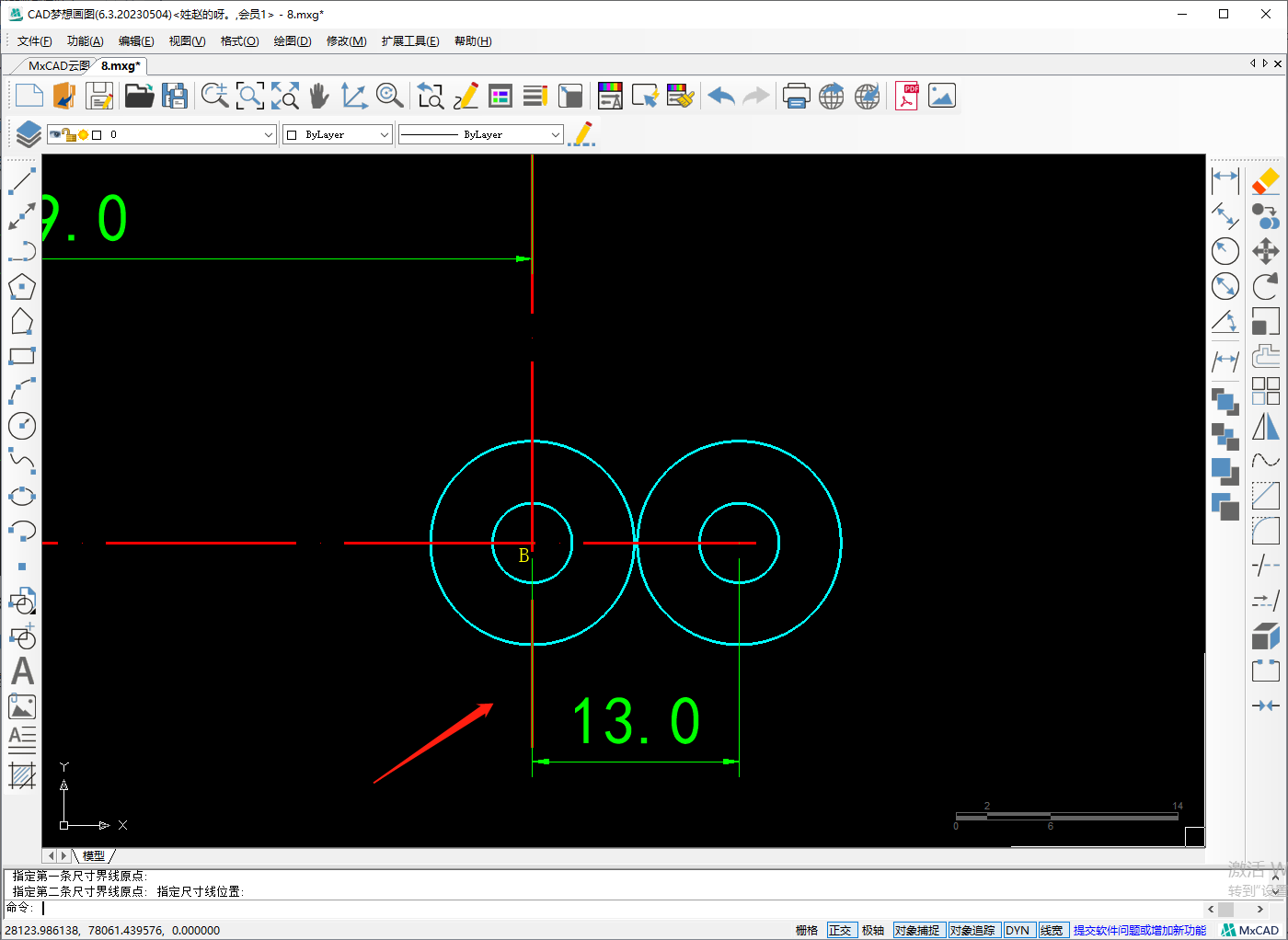
4.使用CAD直线命令连接两个圆的下象限点
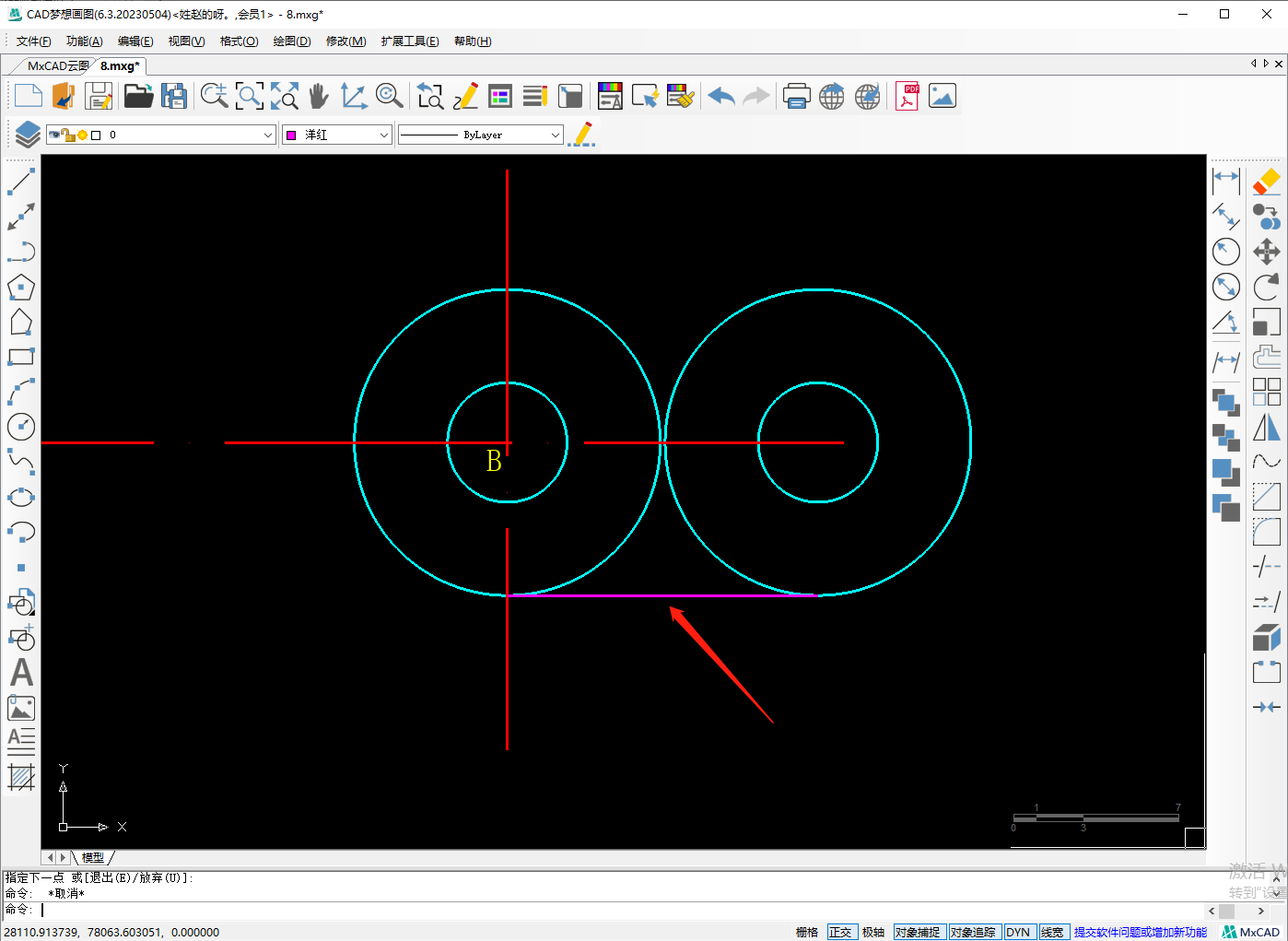
5.用圆命令中的“切点、切点、半径”绘制一个半径88的圆
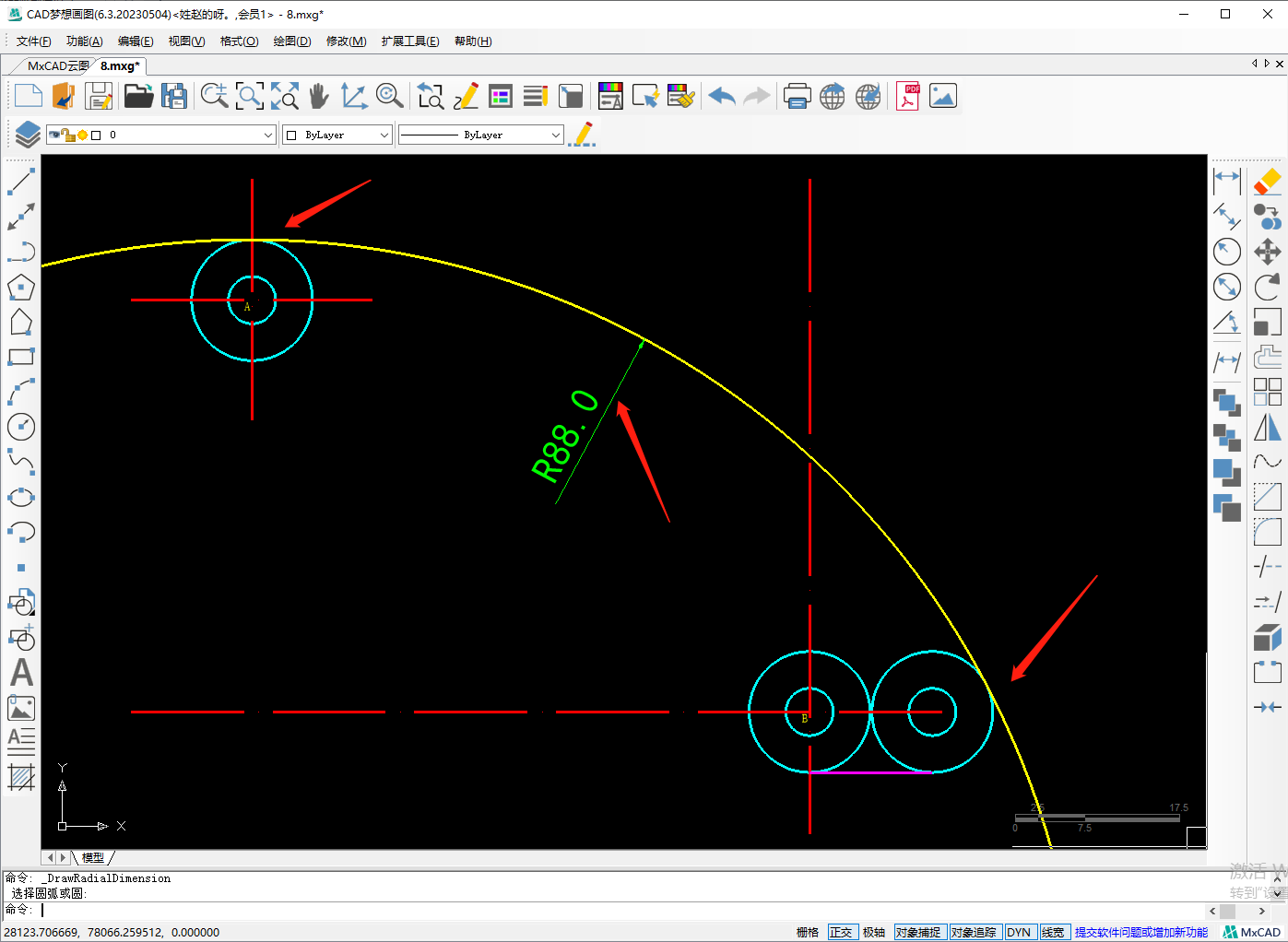
6.随后使用CAD偏移命令将半径88的圆向内偏移12.8个单位
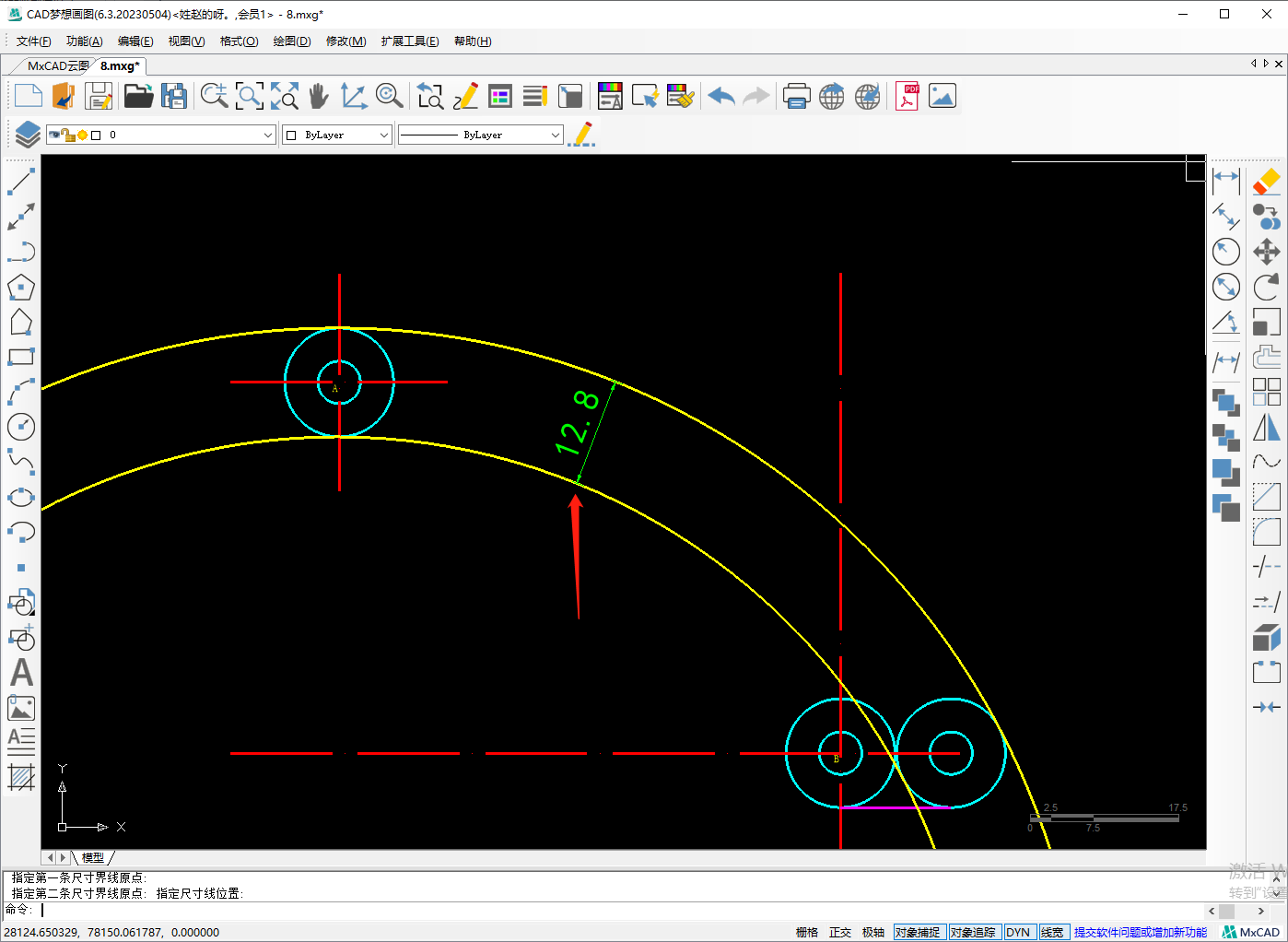
7.接着使用CAD圆角命令对黄色圆和青色圆进行半径4的圆角操作
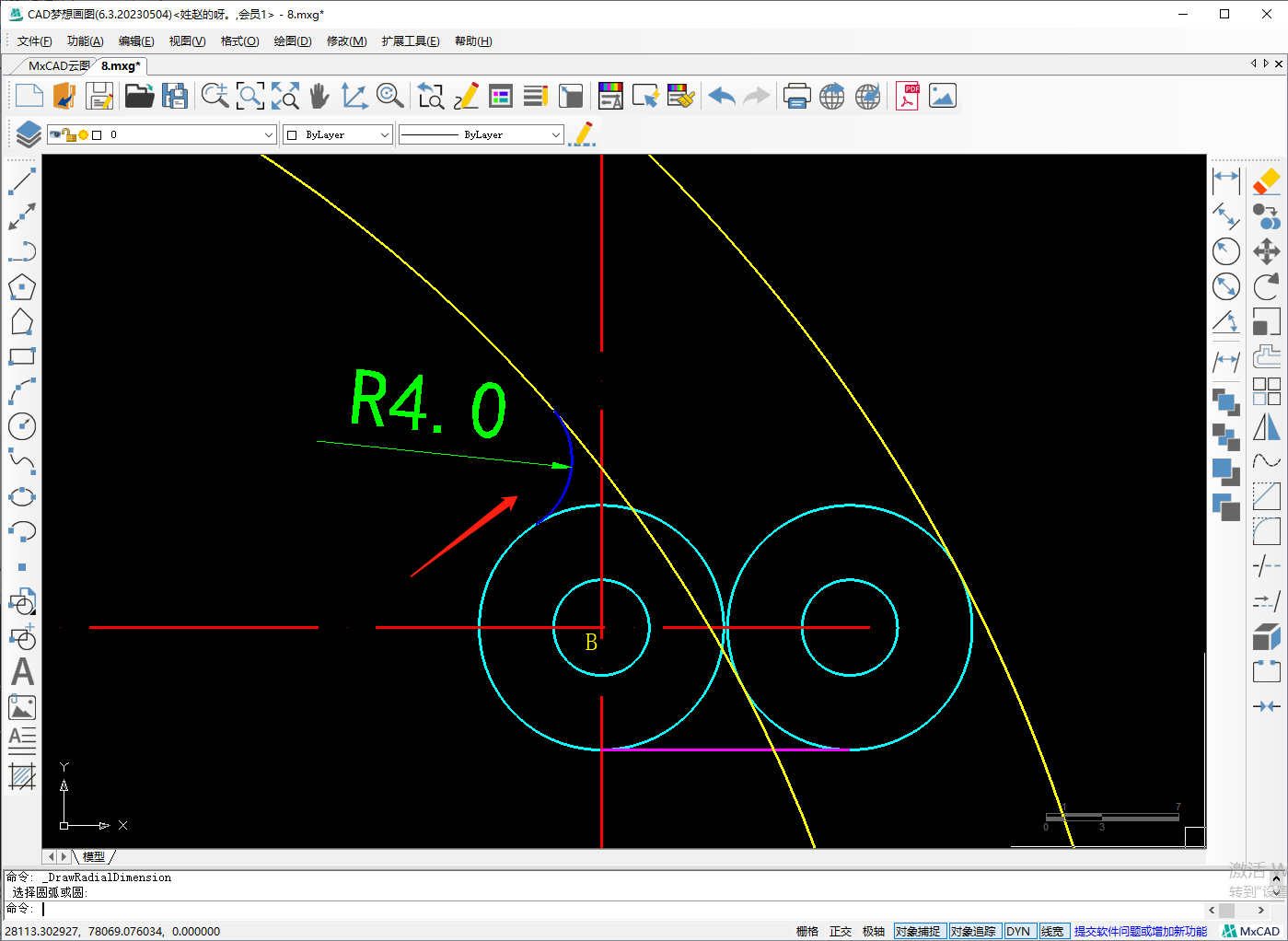
8.然后使用修剪命令和删除命令将不需要的对象清除
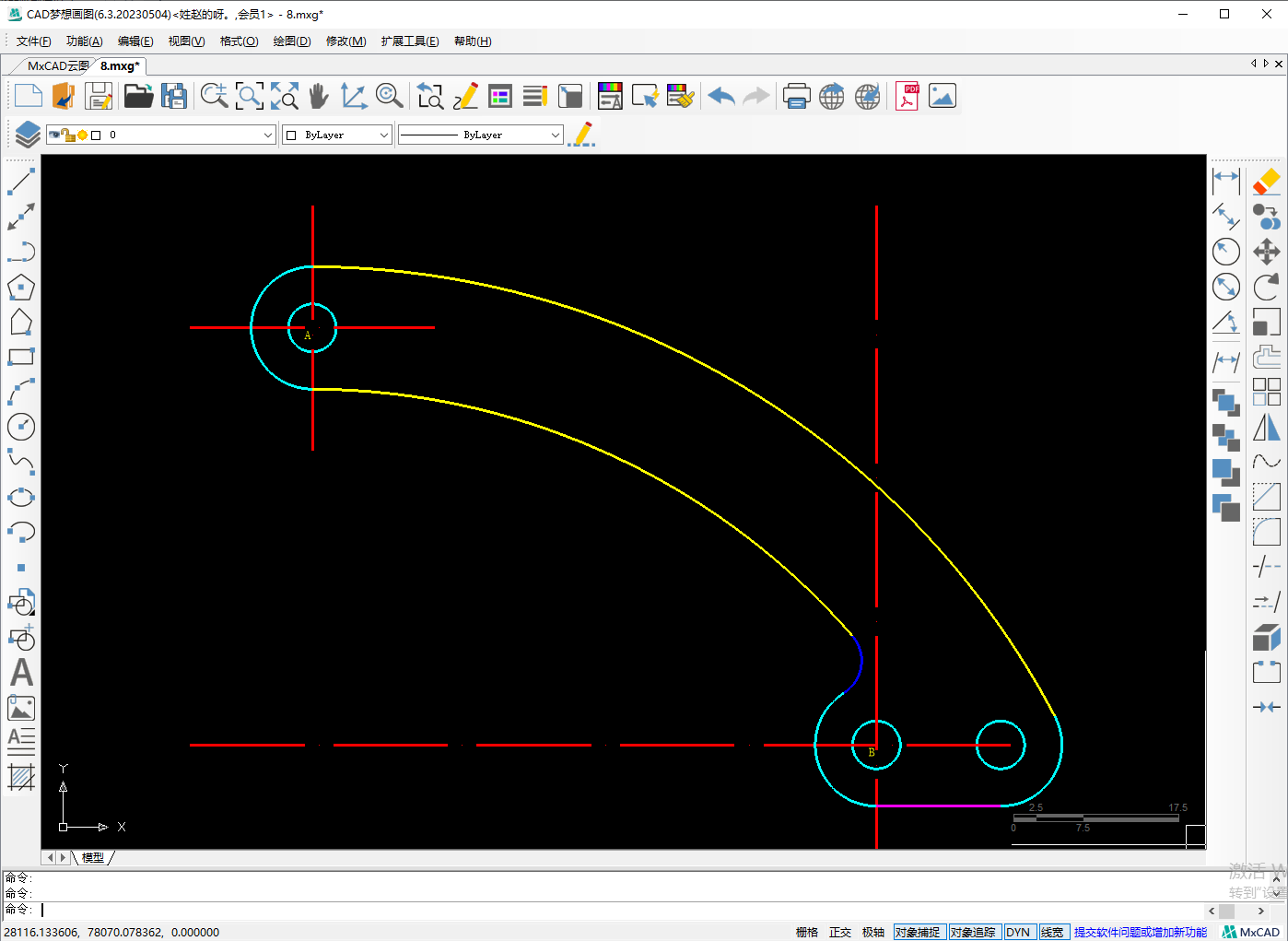
9.统一对象属性,标注尺寸,整个图形就绘制完成了